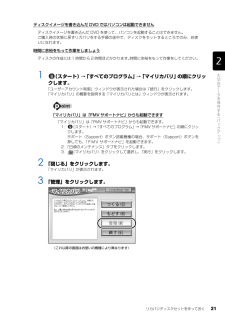Q&A
取扱説明書・マニュアル (文書検索対応分のみ)
"ボタン"2 件の検索結果
"ボタン"190 - 200 件目を表示
全般
質問者が納得作業場所の容量が不足というのは、単純に言うとハードディスクの空き容量が足りないということです。環境設定で指定している作業場所ということですので、書き込みソフトの環境設定で変更できます。Dドライブがあるかわかりませんが、あってなおかつ空きが最低でも35Gできれば50Gありましたら、Dドライブに変更してみてください。空きが無い場合は、いらないファイルを消して空きを作るかHDDを増設する必要があります。
5825日前view26
全般
質問者が納得35Gの容量をブルーレイに書き込みするには作業場所が70G以上ないと、上記のような表示がでます。書き込みする容量の2倍の空き容量が必要です。イメージミキサーを立ち上げて設定から環境設定の作業場所をDドライブとかの任意のフォルダを作成して、そこを指定すれば書き込みできます。Dドライブで70G以上の空きが確保できない場合は外付けHDDとか購入して下さい。イメージミキサーをインストールするとCドライブにライブラリーの保存先と作業場所が作成されます。ノートパソコンならすぐいっぱいになってしまいます。
5825日前view25
72リカバリの準備が終わったら、リカバリを実行します。STEP4 ~ 9 をよくお読みになり、 手順に従って進んでください。ハードディスクの C ドライブの内容を、ご購入時の状態に戻します。ご購入時の状態に戻すリカバリを実行する準備ができたらリカバリを実行します。ハードディスクの C ドライブの内容がいったんすべて消去され、リカバリ領域または「リカバリディスクセット」から Windows やソフトウェアがインストールされてご購入時の状態に戻ります。1 パソコン本体に外付けハードディスクなどを接続している場合は、取り外します。2 パソコンの電源が入っていたら、電源を切ります。Windows の「スタート」メニューから電源を切ることができない場合は、電源ボタンを 4 秒以上押す(DESKPOWER F シリーズの場合は、 に 4 秒以上触れる)ことで電源を切ることが できます。ご 購入時の状態に戻すリカバリを実行するC ドライブを初期状態に戻すAC アダプタを使用してくださいBIBLOをお使いの方は、 必ずACアダプタを使用し、 コンセントから電源を確保してください。ディスクは途中で取り出さないでください「リカバ...
70リカバリを実行するときやソフトウェアをインストールするときに、次のようなトラブルが起こる可能性があります。■画面が真っ暗になったパソコンが再起動して画面が暗くなる場合は、手順に記載しています。手順に記載がないのに、画面が真っ暗になった場合は、省電力機能が働いた可能性があります。【DESKPOWER の場合】マウスを動かして数秒待つか、マウスのボタンを 1 回押してください。または、キーボードのや を押してください。【BIBLO の場合】フラットポイントの操作面に触れるか、キーボードの や を押してください。それでも復帰しない場合は、電源(パソコン電源)ボタンを押してください。■電源が切れない電源(パソコン電源)ボタンを 4 秒以上押し続けて電源を切ってください。作業中に起こる可能性のあるトラブル
ご購入時の状態に戻すリカバリ 73目的に合わせてお読みください3 お使いの機種に合わせて、次のいずれかの操作をします。■サポート(Support)ボタン搭載機種キーボード上部のサポート(Support)ボタンを押します。■サポート(Support)ボタン非搭載機種を含む全機種共通1. キーボードの の位置を確認し、押せるように準備します。2. パソコンの電源を入れ、FUJITSU のロゴ画面が表示されたら、すぐに を押します。軽く押しただけでは認識されない場合があります。起動メニューが表示されるまで何度も押してください。起動メニューが表示されない場合4 起動メニューが表示されたら、 を押し、「トラブル解決ナビ」を選択して、 を押します。5 「システム回復オプション」ウィンドウで「日本語」を選択し、「次へ」をクリックします。Windowsが起動してしまった場合は、 (スタート)→ の →「再起動」の順にクリックし、パソコンを再起動して、操作をやり直してください。 起動メニューが表示されず、Windowsも起動しない場合は、電源ボタンを4秒以上押して(DESKPOWER Fシリーズの場合は、 に4秒以上触れて)電...
113パソコン本体側面パソコン本体側面の各部の名称と働きについて、詳しい説明は次のマニュアルをご覧ください。『画面で見るマニュアル』 「000210」で検索→「各部の名称と働き:パソコン本体」→「パソコン本体左側面」パ ソコン本体左側面ExpressCard スロット( )ExpressCard の差込口です。CD/DVD 取り出しボタン( )ディスクをセットしたり取り出したりします。( P.45)ExpressCard エクスプレスカード取り出しボタンExpressCard を取り出します。Blu-ray Disc ドライブ [ 注 1]またはスーパーマルチドライブ [ 注 2]ディスクをセットします。( P.45)注 1:Blu-ray Disc ドライブ搭載機種のみ注 2:スーパーマルチドライブ搭載機種のみ
113パソコン本体側面パソコン本体側面の各部の名称と働きについて、詳しい説明は次のマニュアルをご覧ください。『画面で見るマニュアル』 「000210」で検索→「各部の名称と働き:パソコン本体」→「パソコン本体左側面」パ ソコン本体左側面ExpressCard スロット( )ExpressCard の差込口です。CD/DVD 取り出しボタン( )ディスクをセットしたり取り出したりします。( P.45)ExpressCard エクスプレスカード取り出しボタンExpressCard を取り出します。Blu-ray Disc ドライブ [ 注 1]またはスーパーマルチドライブ [ 注 2]ディスクをセットします。( P.45)注 1:Blu-ray Disc ドライブ搭載機種のみ注 2:スーパーマルチドライブ搭載機種のみ
581 パソコン本体に外付けハードディスクなどを接続している場合は、取り外します。2 パソコンの電源が入っていたら、電源を切ります。Windows の「スタート」メニューから電源を切ることができない場合は、電源ボタンを 4 秒以上押す(DESKPOWER F シリーズの場合は、 に 4 秒以上触れる)ことで電源を切ることが できます。パソコンの電源を切らずに、ディスクイメージを復元することもできます3 お使いの機種に合わせて、次のいずれかの操作をします。■サポート(Support)ボタン搭載機種キーボード上部のサポート(Support)ボタンを押します。■サポート(Support)ボタン非搭載機種を含む全機種共通1. キーボードの の位置を確認し、押せるように準備します。2. パソコンの電源を入れ、FUJITSU のロゴ画面が表示されたら、すぐに を押します。軽く押しただけでは認識されない場合があります。起動メニューが表示されるまで何度も押してください。起動メニューが表示されない場合1. パソコンの電源を切らずに、 (スタート)→「すべてのプログラム」→「マイリカバリ」の順にクリックします。「マイリカバリ」の...
リカバリディスクセットを作っておく 21目的に合わせてお読みくださいディスクイメージを書き込んだ DVD ではパソコンは起動できません時間に余裕をもって作業をしましょう1 (スタート)→「すべてのプログラム」→「マイリカバリ」の順にクリックします。「ユーザーアカウント制御」ウィンドウが表示された場合は「続行」をクリックします。 「マイリカバリ」の概要を説明する「マイリカバリとは」ウィンドウが表示されます。「マイリカバリ」は「FMV サポートナビ」からも起動できます2 「閉じる」をクリックします。「マイリカバリ」が表示されます。3 「管理」をクリックします。ディスクイメージを書き込んだ DVD を使って、パソコンを起動することはできません。ご購入時の状態に戻すリカバリをする手順の途中で、ディスクをセットするところでのみ、お使いになれます。ディスクの作成には1時間から2時間ほどかかります。 時間に余裕をもって作業をしてください。「マイリカバリ」は「FMV サポートナビ」からも起動できます。1. (スタート)→「すべてのプログラム」→「FMV サポートナビ」の順にクリックします。サポート(Support)ボタン搭載...
81パソコン本体前面状態表示 LEDエルイーディーフラットポイントマウスポインタを操作します。( P.34)指紋センサー指をスライドさせることで、次の機能を使うことができます。・ 画面のスクロール( P.37)・ 指紋認証( P.62)サポートボタン液晶ディスプレイ入力した内容や、パソコン内のデータ などを表示します。電源ボタン ( )パソコンの電源を入れたり、スリープ/復帰(レジューム)させます。 ( P.20)スピーカーパソコンの音声を出力します。ワンタッチボタン注 1:FeliCa ポート搭載機種のみ 注 2:Bluetooth ワイヤレステクノロジー搭載機種のみスピーカーFeliCaフェリカポート[注1]「FeliCa 対応カード」や「FeliCa 対応携帯電話」を利用する場合、ここにタッチします。( P.72)内蔵 Bluetoothブルートゥースワイヤレステクノロジーアンテナ [ 注 2]Bluetooth ワイヤレステクノロジー用のアンテナが内蔵されています。( P.70)
81パソコン本体前面状態表示 LEDエルイーディーフラットポイントマウスポインタを操作します。( P.34)指紋センサー指をスライドさせることで、次の機能を使うことができます。・ 画面のスクロール( P.37)・ 指紋認証( P.62)サポートボタン液晶ディスプレイ入力した内容や、パソコン内のデータ などを表示します。電源ボタン ( )パソコンの電源を入れたり、スリープ/復帰(レジューム)させます。 ( P.20)スピーカーパソコンの音声を出力します。ワンタッチボタン注 1:FeliCa ポート搭載機種のみ 注 2:Bluetooth ワイヤレステクノロジー搭載機種のみスピーカーFeliCaフェリカポート[注1]「FeliCa 対応カード」や「FeliCa 対応携帯電話」を利用する場合、ここにタッチします。( P.72)内蔵 Bluetoothブルートゥースワイヤレステクノロジーアンテナ [ 注 2]Bluetooth ワイヤレステクノロジー用のアンテナが内蔵されています。( P.70)
9パソコン本体前面の各部の名称と働きについて、詳しい説明は次のマニュアルをご覧ください。『画面で見るマニュアル』 「000210」で検索→「各部の名称と働き:パソコン本体」→「パソコン本体前面」ワンタッチボタン[注]決められたソフトウェアをワンタッチで起動します。 起動するソフトウェアを変更することもできます。メールボタンメールソフトを起動します。メニューボタン「@メニュー」を起動します。サポートボタン・ Windows 起動時 「FMV サポートナビ」を起動し、 「Q&A」や「日頃のメンテナンス」などのサポート機能を 簡単に始めることができます。・ シャットダウン時 Windows が起動しないときにも、 「ハードウェア診断」や「マイリカバリ」など トラブル解決に役立つサポート機能を使うことが出来ます。 (※休止状態やスリープ中の場合には「FMV サポートナビ」が起動します。 )詳しくは 『トラブル解決ガイド』→「充実のサポート機能で安心・快適」をご覧ください。バックアップボタン「FM かんたんバックアップ」を起動します。音量調節ボタン[注]音量を調節します。( P.39)インターネットボタン「Inter...
- 1